Tıpkı Facebook gibi, Pidgin aynı zamanda ücretsiz ve üzerinde reklam bulunmayan bir sohbet platformudur, sohbet ederken rahatsız edilmekten hoşlanmayan kullanıcılar için faydalıdır. Pidgin açık kaynaklı bir programdır, bu nedenle kullanıcıların gereksinimlerine göre değiştirmelerine olanak tanır. Windows, Raspberry Pi OS, Linux ve mac işletim sistemlerine kurulabilir.
Bu kılavuzda, şunları göreceksiniz: Pidgin Raspberry Pi işletim sistemine kurulum. Hadi başlayalım:
Raspberry Pi'ye Pidgin Nasıl Kurulur
Kurulumu Pidgin Raspberry Pi'de çok basittir ve Raspberry Pi gelişmiş paket aracı kullanılarak birkaç adımda yapılabilir.
1. Adım: Paket Listesini Güncelleyin
Kurulum işlemine başlamak için öncelikle yönetim aracımızı apt güncellememiz gerekiyor ve bunu yapmak için aşağıdaki komutu takip ediyoruz:
$ sudo uygun güncelleme

Adım 2: Raspberry Pi'ye Pidgin Kurulumu
kuracağız Pidgin apt aracılığıyla Raspberry Pi'de, bu nedenle aşağıda verilen komutu izleyin:
$ sudo uygun Yüklemek pidgin -Y 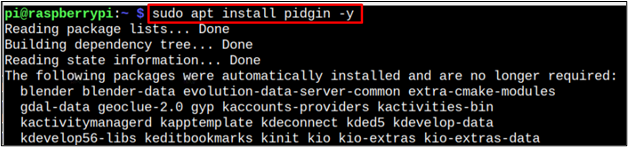
3. Adım: Pidgin Sürümünü Kontrol Edin (Opsiyonel)
Bu arada, bu isteğe bağlı bir adımdır, ancak bilgisayarınızın sürümünü kontrol etmek isterseniz Pidgin , aşağıda belirtilen komutu yazın:
$ pidgin --versiyon 
Adım 4: Pidgin'i Raspberry Pi'de çalıştırın
Koşmak Pidgin terminalden, aşağıda verilen komutu izleyin:
$ pidgin 
Ayrıca koşabilirsin Pidgin içindeki uygulamalar menüsünden internet bölüm:
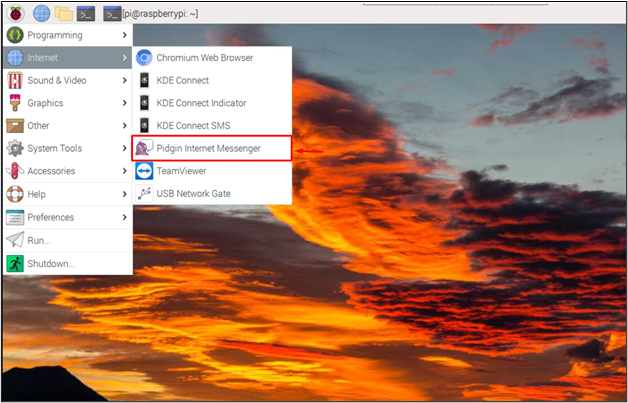
Yukarıdaki komutun sonucu olarak ekranda bir diyalog kutusu belirecektir, üzerine tıklayın. Ekle bir hesap eklemek için düğmesine basın.
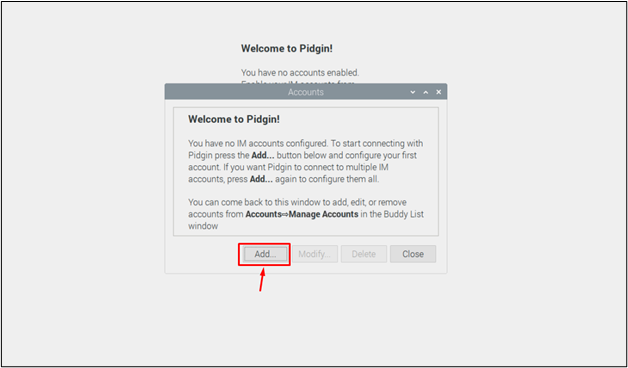
Sonra bir Hesap eklemek ekranda bir kullanıcı kimliği oluşturmanızı isteyen bir kutu görünecek ve ardından 'Ekle' buton:
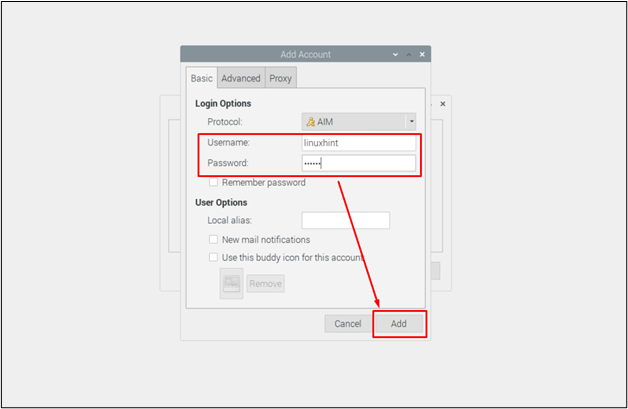
şuraya git vekil sekmesine gidin ve istediğiniz proxy türünü seçin. Genelleme için kullanıyorum Çevresel Ayarları Kullan açılır menüden.
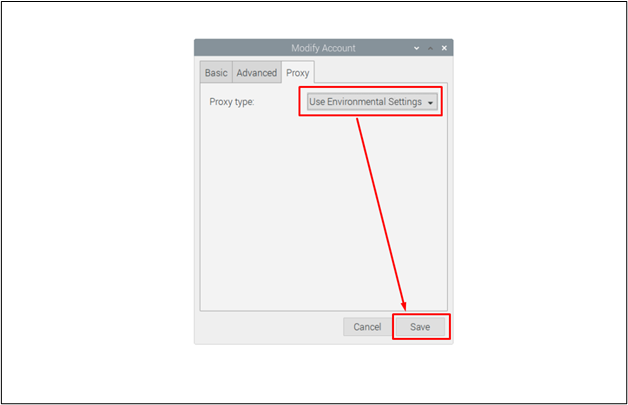
Bu, üzerinde bir hesap oluşturacak Pidgin . Arkadaşlarınız ve aile üyelerinizle sohbet etmeye başlamak için onların da Pidgin'de bir hesapları olmalıdır.
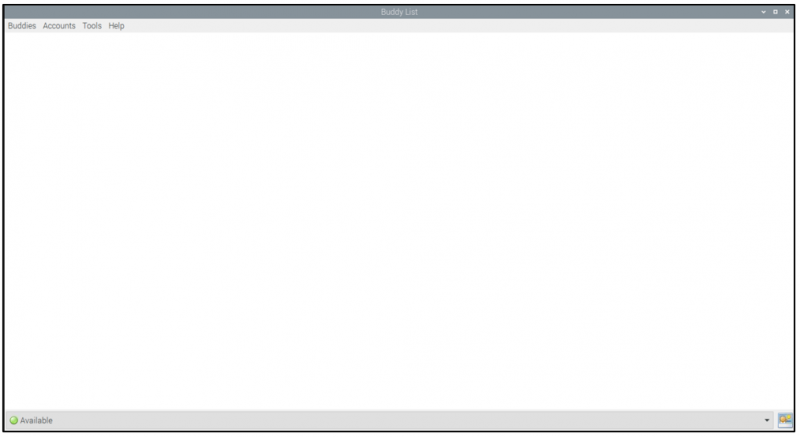
Pidgin'i Raspberry Pi'den çıkarın
Ayırmak Pidgin Raspberry Pi'den aşağıda verilen komutu izleyin:
$ sudo uygun pidgin'i kaldır -Y 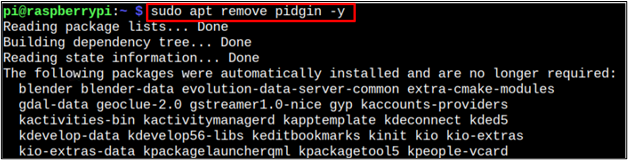
Hesabınızın oluşturulduğu bu kılavuz için bu kadar ve şimdi kullanabilirsiniz Pidgin Sohbet etmek için.
Çözüm
Pidgin diğer insanlarla bağlantı kurmak için birincil kaynağınız olabilecek hafif bir sohbet platformudur. Bu yardımcı programı, paketi kaynak depodan yükleyen apt kurulum komutunu kullanarak doğrudan Raspberry Pi sisteminize kurabilirsiniz. Daha sonra, bir kullanıcı hesabı oluşturmanız ve kullanmaya başlamak için proxy'yi seçmeniz yeterlidir. Pidgin Raspberry Pi sisteminizde.